Windows Terminal là một công cụ sử dụng dòng lệnh giống như Command Prompt, Powershell, Bash. Trong đó, Windows Terminal được Microsoft phát triển nhằm thay thế cho các công cụ dòng lệnh trên Windows. Nó sẽ xuất hiện trên bản phát hành tiếp theo của Windows.
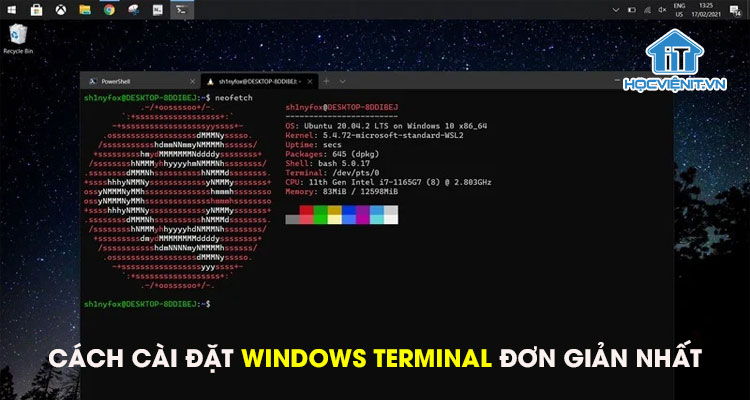
Máy tính của bạn không có Windows Terminal? Bạn muốn cài đặt Windows Terminal trên Windows 10? Vậy hãy tham khảo ngay những hướng dẫn được chia sẻ dưới đây.
Cách 1: Cài đặt Windows Terminal từ Microsoft Store
Cách đơn giản nhất để cài Windows Terminal đó chính là từ Microsoft Store. Đầu tiên, bạn cần tải về Windows Terminal từ trang chủ của Microsoft tại đây. Sau đó, bạn chỉ cần nhấn Launch để bắt đầu khởi chạy nó trên Windows.
Cách 2: Cài đặt Windows Terminal từ GitHub
Ngoài trang chủ của Microsoft, bạn cũng có thể cài đặt Windows Terminal thông qua GitHub. Bạn có thể nhấp vào đây rồi chọn vào link có đuôi .msixbundle ở cuối trang để tải về. Nhấp vào file vừa tải và chọn Install để cài đặt rồi thực hiện theo các hướng dẫn là xong.
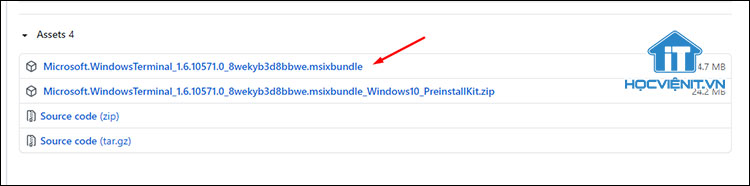
Cách 3: Cài đặt Windows Terminal từ Chocolatey
Chocolatey là một trang web, trình quản lý gói dành cho Windows. Nhờ nó, bạn có thể cài đặt bất kỳ phần mềm nào một cách dễ dàng. Để cài đặt Windows Terminal, bạn chỉ cần nhấp vào đây và copy lệnh ở phần Install rồi chạy lệnh trong PowerShell hoặc Command Prompt dưới quyền admin là xong.
Xem thêm: Tất tần tật về PowerShell – Những kiến thức cơ bản về PowerShell
Trên đây là chia sẻ của Học viện iT.vn về cách cài đặt Windows Terminal. Hy vọng những kiến thức này có thể giúp ích cho bạn trong quá trình học tập và làm việc. Nếu có bất cứ thắc mắc nào thì hãy để lại bình luận ngay dưới bài viết này hoặc inbox trực tiếp cho HOCVIENiT.vn để được giải đáp tốt nhất. Chúc bạn thành công!
Mọi chi tiết xin vui lòng liên hệ:
CÔNG TY CỔ PHẦN HỌC VIỆN IT
MST: 0108733789
Tổng đài hỗ trợ: 024 3566 8686 – Hotline: 0981 223 001
Facebook: www.fb.com/hocvienit
Đăng ký kênh Youtube để theo dõi các bài học của Huấn luyện viên tốt nhất: http://bit.ly/Youtube_HOCVIENiT
Hệ thống cơ sở đào tạo: https://hocvienit.vn/lien-he/
Học viện IT.vn – Truyền nghề thực tế cùng bạn đến thành công!



Bài viết liên quan
Hướng dẫn vệ sinh quạt tản nhiệt laptop cho học viên mới
Trong bài viết này, Học viện iT sẽ hướng dẫn các bạn học viên mới...
Th7
Hướng Dẫn Thay Quạt Tản Nhiệt Laptop – Quy Trình Chuẩn Học Viện iT
Thay quạt tản nhiệt laptop là kỹ năng cơ bản mà mọi kỹ thuật viên...
Th7
Lỗi Driver Windows 10/11: Cách Xử Lý Hiệu Quả Như Kỹ Thuật Viên Chuyên Nghiệp
Bạn gặp lỗi WiFi mất kết nối, loa không phát tiếng hay máy liên tục...
Th7
Làm gì khi gặp lỗi chuột máy tính bị đảo ngược trái phải?
Bạn đang gặp rắc rối vì chuột máy tính bị đảo ngược trái phải? Học...
Th7
Hướng dẫn sửa touchpad laptop bị tróc sơn, trầy xước
Vì phải tiếp xúc liên tục với ngón tay, touchpad rất dễ bị tróc sơn...
Th7
Hướng dẫn thay touchpad laptop cho người mới
Bài viết này sẽ hướng dẫn học viên Học Viện iT cách thay touchpad laptop...
Th7